Si es un desarrollador o un desarrollador en ciernes, sabe muy bien que el mundo del desarrollo no puede estar completo sin un editor de código fuente de renombre.
Texto sublime 4 es un candidato de renombre en el espacio de los desarrolladores. Es un editor rápido y potente para escribir y editar código de desarrollador.
Pitón y C++ Los lenguajes de programación son los responsables de la existencia de este editor multiplataforma, que hace posible codificar sus proyectos en cualquier idioma, ya que está disponible gratuitamente para su descarga e instalación.
Características de texto sublime
Con Texto Sublime 4 Al ser la última versión lanzada a la comunidad de desarrolladores, no estará limitado a funciones principales como la selección de varias líneas de código, resaltado de sintaxis, accesos directos rápidos y autocompletado.
En cuanto a Sublime Text 4 características mejoradas, espera explorar:
- API de Python actualizada (actualmente 3.8)
- Una interfaz de usuario con nuevos estilos de pestaña
- Compatibilidad con mecanografiado y JSX
- Compatibilidad con Linux ARM64
- Autocompletado inteligente
- Resaltado de sintaxis mejorado
- Aceleración de GPU
- Selección de múltiples pestañas
Instalación de Sublime Text Editor en Linux
Primero, actualice su sistema Linux para obtener un rendimiento óptimo y correcciones de parches de seguridad.
$ sudo dnf update && sudo dnf upgrade -y [On RHEL/CentOS/Fedora and Rocky Linux/AlmaLinux] $ sudo apt update && sudo apt upgrade -y [On Debian, Ubuntu and Mint] $ sudo zypper refresh && sudo zypper update -y [On OpenSUSE] $ sudo pacman -Syu [On Arch Linux]
A continuación, descargue Sublime Text 4 desde el sitio web oficial o use el siguiente comando wget para descargarlo directamente en la terminal.
$ wget https://download.sublimetext.com/sublime_text_build_4126_x64.tar.xz
Después de descargar, descomprimir e instalar Sublime Text 4 como se muestra.
$ tar xf sublime_text_build_4126_x64.tar.xz $ cd sublime_text
El texto_sublime El directorio ya contiene una compilación completa para Sublime Text 4 editor por lo que no es necesario compilar nada. Por lo tanto, solo necesitamos ejecutar/iniciar el archivo resaltado para comenzar a explorar qué Sublime Text 4 tiene para ofrecer.
$ ./sublime_text
El comando anterior debería iniciar cómodamente el Sublime Text 4 aplicación.
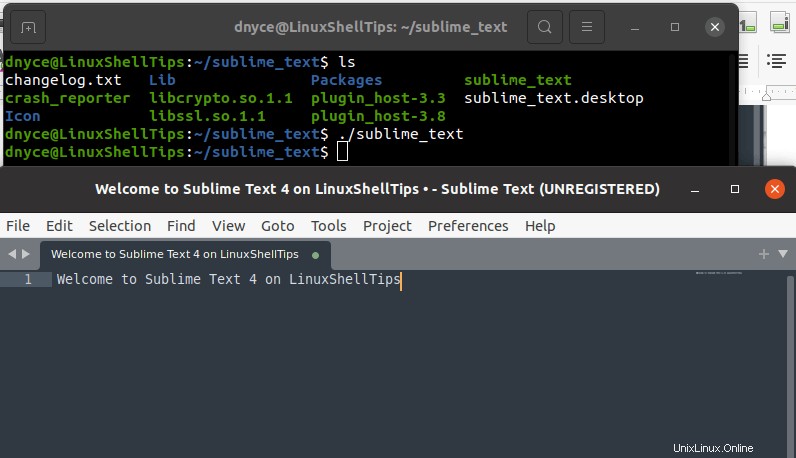
Uso del editor de código Sublime Text 4 en Linux
Ahora vamos a explorar varias formas de familiarizarse/usar este sofisticado editor de texto para el código, el marcado y la prosa de sus proyectos. El uso de Sublime Text 4 básicamente depende de cómo interactúes con las distintas pestañas del menú de la interfaz de usuario.
Pestaña Archivo
Esta pestaña es útil para operaciones como crear, abrir, guardar y cerrar sus archivos de proyecto.
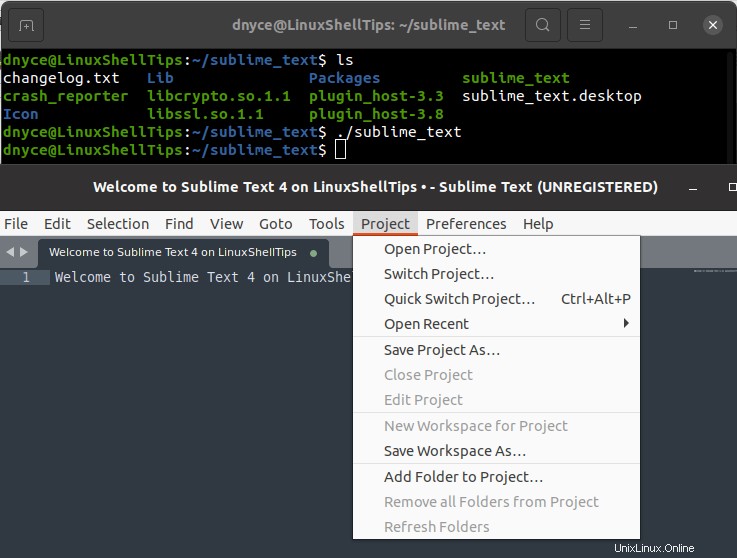
Pestaña Editar
Las diversas ediciones de su proyecto se pueden hacer aquí.
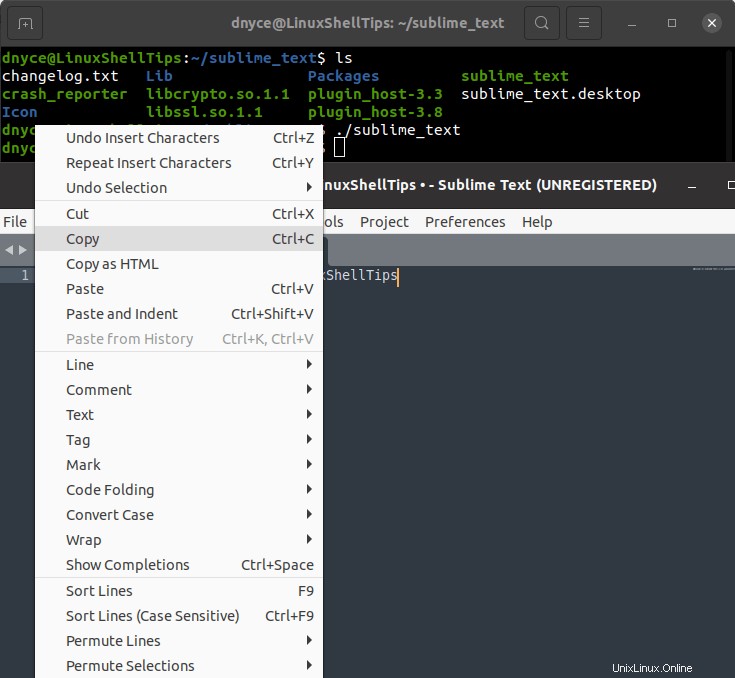
Pestaña de selección
Aquí, aprenderá varias formas geniales de expandir el código de su proyecto.
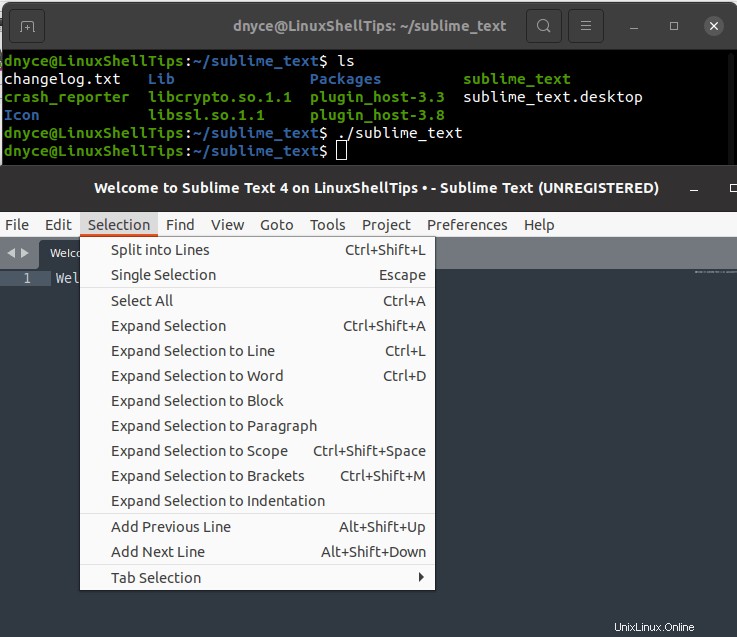
Buscar pestaña
¿Necesita encontrar un texto específico o una línea de código en un archivo de proyecto abierto? Esta es la pestaña a usar.
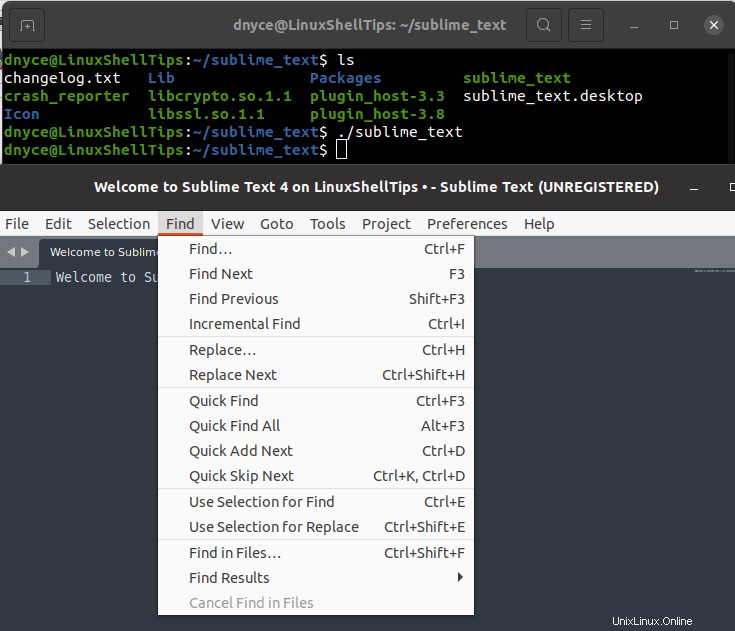
Pestaña Ver
Esta pestaña ayuda a personalizar la interfaz de usuario de Sublime Text 4 según sus preferencias.
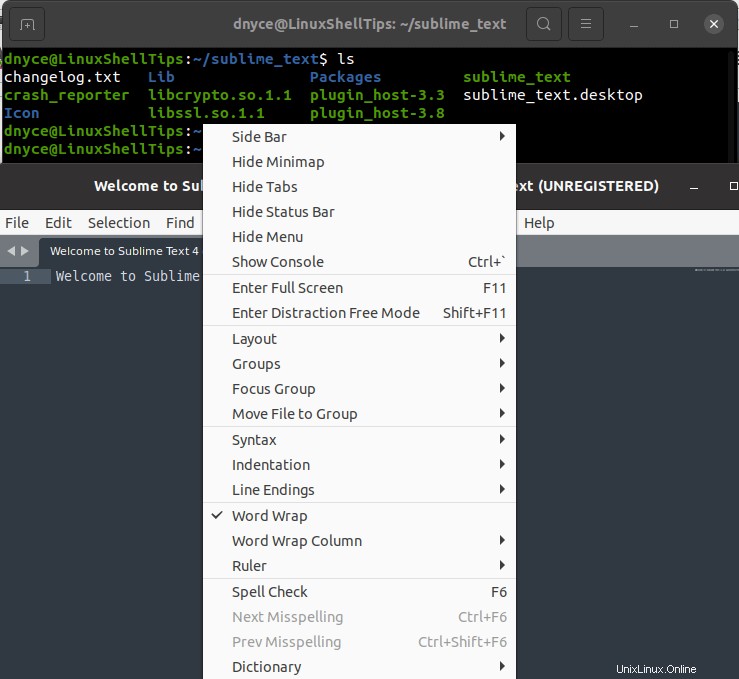
Pestaña Ir a
Ayuda con la navegación rápida de archivos de proyecto largos.
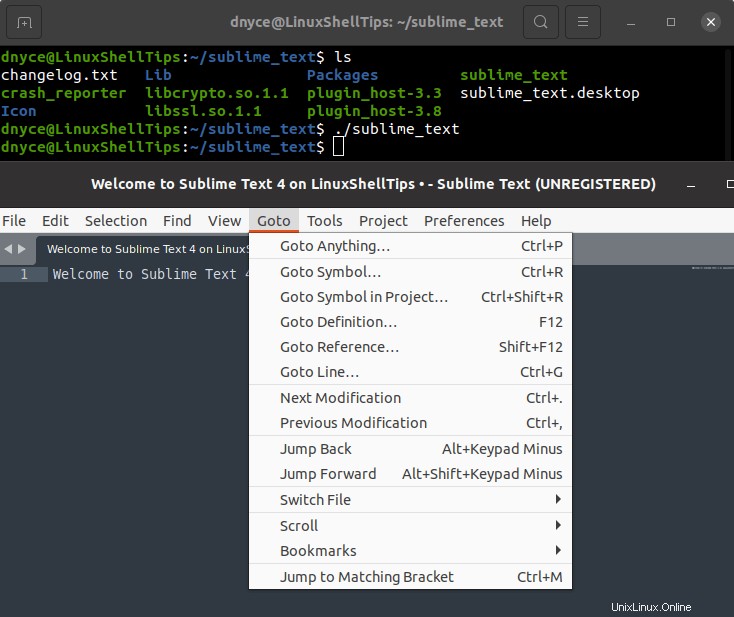
Pestaña Herramientas
Desde esta pestaña, puede realizar acciones como compilar su código completo para ejecutar aplicaciones basadas en el lenguaje de programación de origen.
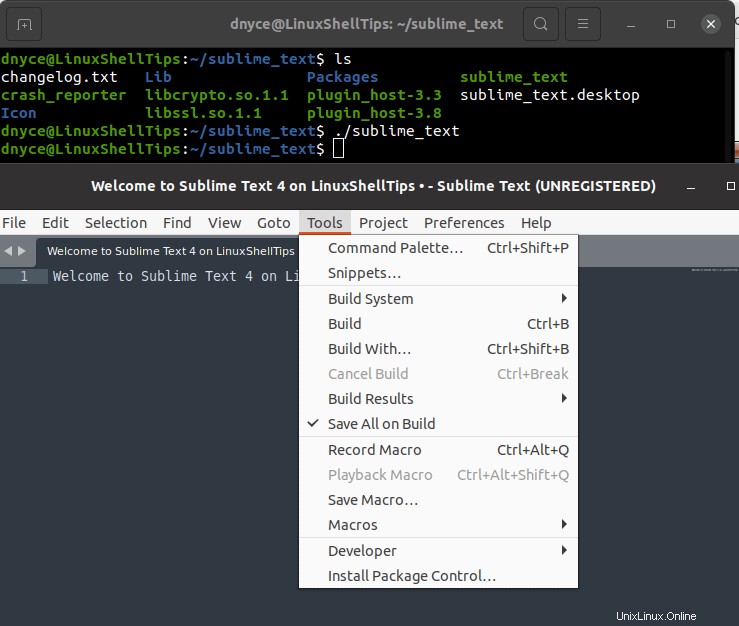
Pestaña Proyecto
Aquí, puede abrir y navegar entre proyectos existentes.
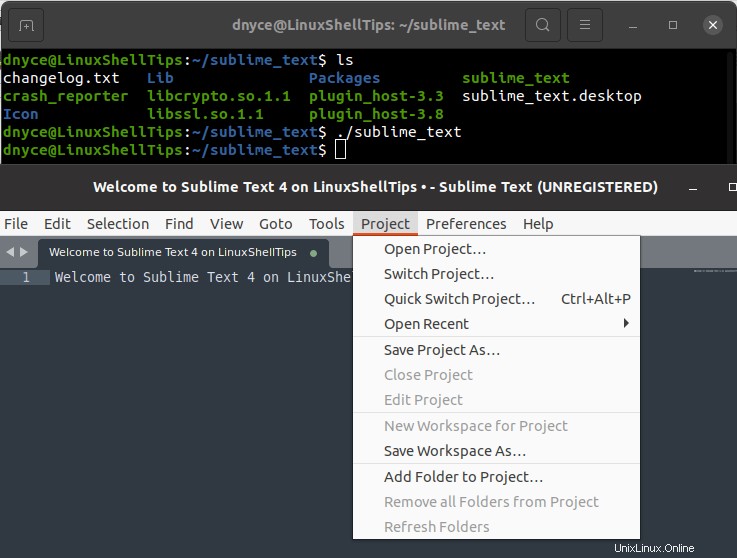
Pestaña de preferencias
Esta pestaña lo ayuda a aplicar varias configuraciones al diseño de su proyecto.
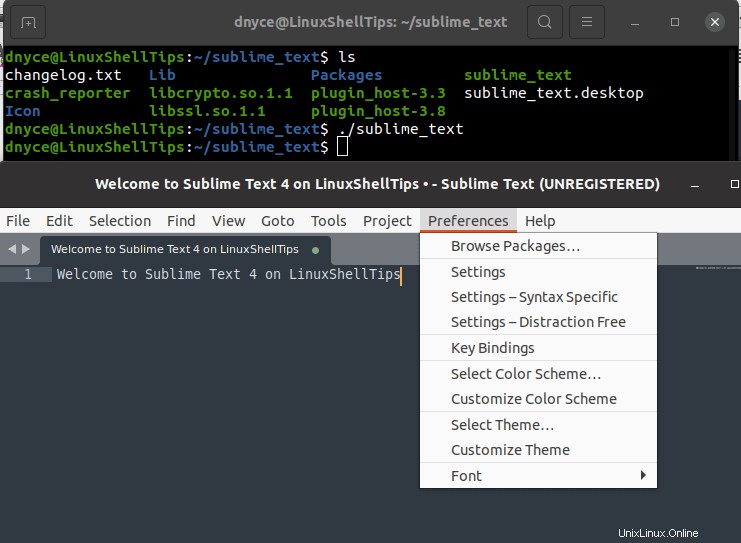
Pestaña Ayuda
Si está atascado o tiene problemas con Sublime Text 4 , puede hacer referencia a secciones del menú como Documentación desde la pestaña de ayuda .
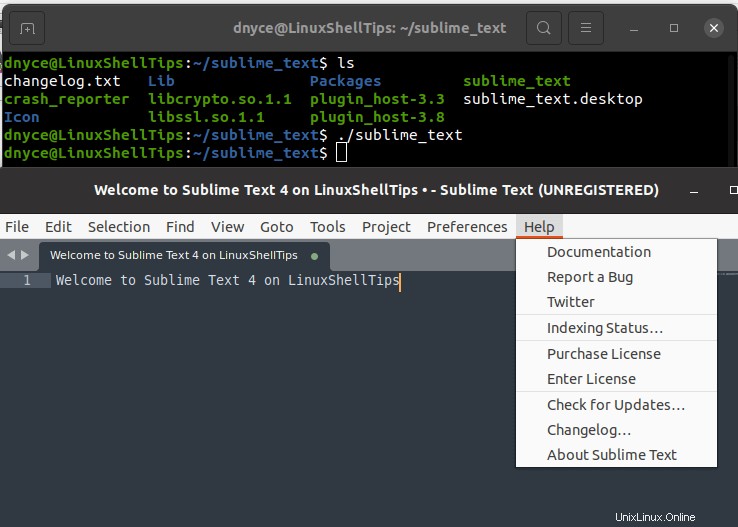
Hay mucho que explorar, consulte la documentación oficial de Sublime Text 4 .